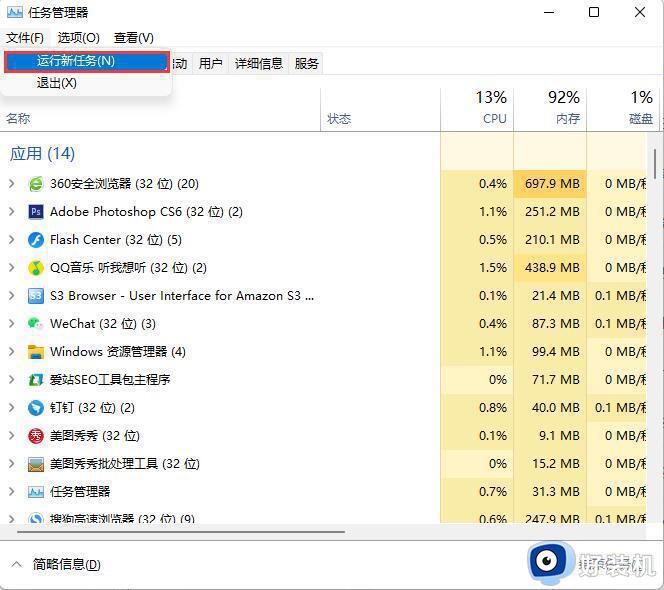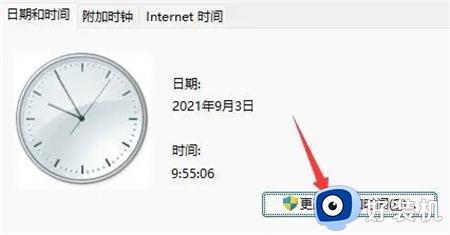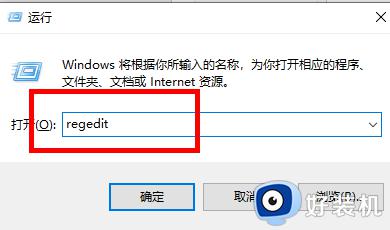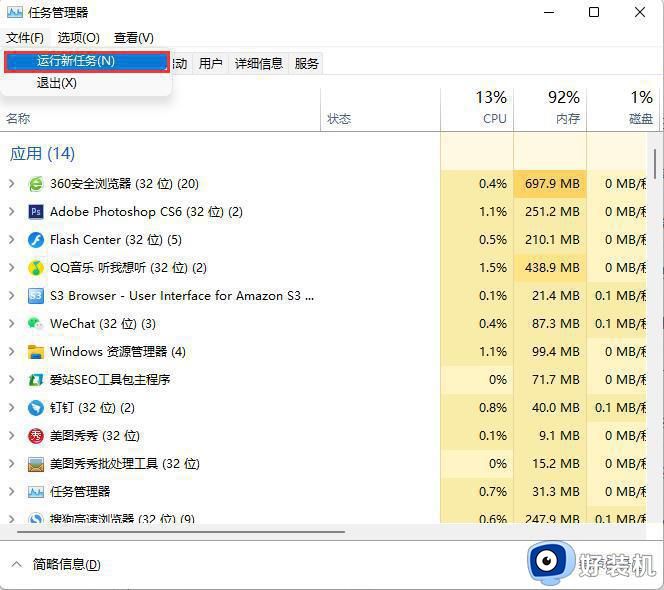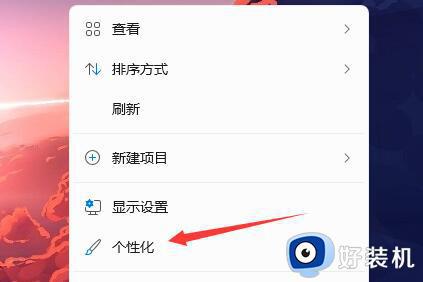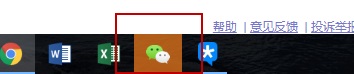win11任务栏没有操作中心的解决方法 win11任务栏不显示操作中心怎么办
时间:2023-06-26 11:12:36作者:zheng
操作中心是win11电脑中的一个非常好用的功能,我们可以在win11电脑的任务栏中打开,在操作中心中我们可以快速调整电脑中的各种设置,非常的方便,但是有些用户的win11电脑没有操作中心,这该怎么办呢?今天小编就教大家win11任务栏没有操作中心的解决方法,如果你刚好遇到这个问题,跟着小编一起来操作吧。
推荐下载:windows11中文版镜像
方法如下:
1、首先点击任务栏中的windows图标,打开设置。
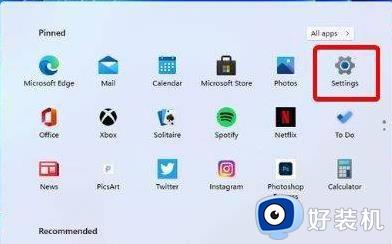
2、然后点击设置中的“个性化”。
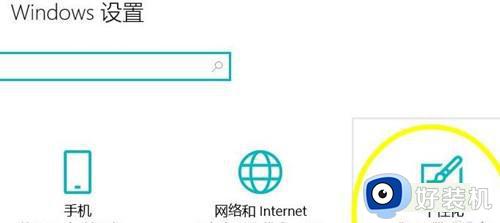
3、此时可以看到下面的“任务栏”选项。
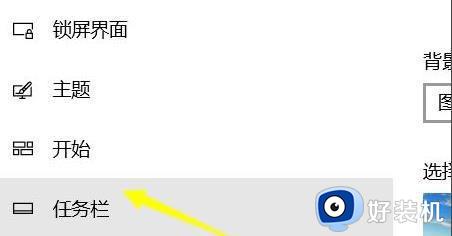
4、然后点击右侧的“打开或关闭系统图标”。
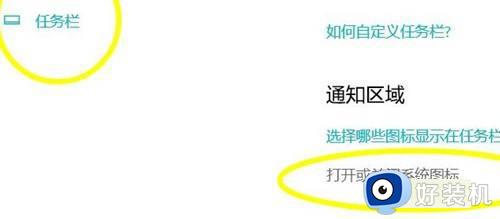
5、下拉可以看到“操作中心”选项,将后面的开关打开即可。
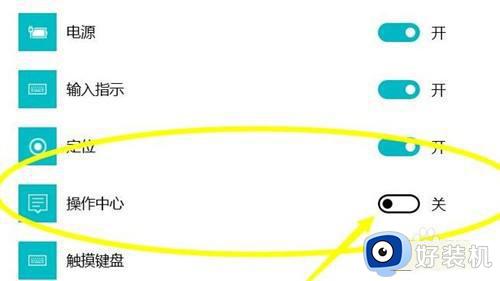
以上就是关于win11任务栏没有操作中心的解决方法的全部内容,还有不懂得用户就可以根据小编的方法来操作吧,希望能够帮助到大家。